登錄 OneDrive 時出現錯誤 0x8004deef [修復]
![登錄 OneDrive 時出現錯誤 0x8004deef [修復]](https://cdn.thewindowsclub.blog/wp-content/uploads/2023/05/error-0x8004deef-when-signing-in-to-onedrive-640x360.webp)
這篇文章提供了在登錄 OneDrive 時修復 0x8004deef 的解決方案。此錯誤代碼可能由於各種原因而阻止並阻礙數據的無縫同步。完整的錯誤消息如下:
連接到 OneDrive 時出現問題
您無權訪問此服務。如需幫助,請聯繫您的 IT 部門。
(錯誤代碼: 0x8004deef)
幸運的是,您可以按照一些簡單的建議來修復它。
是什麼導致 OneDrive 登錄錯誤 0x8004deef?
OneDrive 登錄錯誤 0x8004deef 表示身份驗證過程問題,可能由於多種原因而發生。他們之中有一些是:
- 網絡連接不穩定
- 配置錯誤的日期和時間設置
- 錯誤的登錄憑據
- VPN 或代理連接
- 緩存的憑據或損壞的數據
登錄 OneDrive 時修復錯誤 0x8004deef
要修復登錄 OneDrive 時出現的錯誤 0x8004deef,請遵循以下建議:
- 檢查互聯網連接
- 檢查系統日期和時間
- 驗證登錄憑據
- 刪除緩存的帳戶身份
- 禁用 VPN/代理
- 暫時禁用防病毒或防火牆
- 重置 OneDrive
現在,讓我們詳細看看這些。
1]檢查網絡連接
在對系統進行任何重大更改之前,請檢查您連接的網絡是否穩定。弱且不穩定的互聯網連接可能是登錄 OneDrive 時出現錯誤 0x8004deef 的原因。執行速度測試以檢查您的互聯網連接。如果速度低於您選擇的計劃,請重新啟動路由器和調製解調器。
2]檢查系統日期和時間
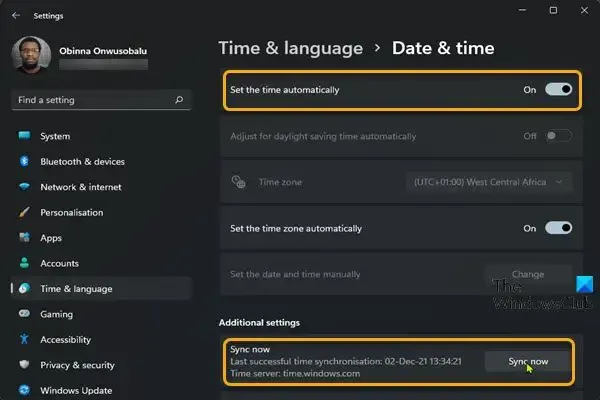
接下來,檢查系統的日期和時間設置是否正確配置。這是因為不正確的日期和時間設置會導致身份驗證問題。驗證日期和時間設置並查看錯誤是否已修復。就是這樣:
- 右鍵單擊任務欄中的系統時鐘,然後選擇調整日期和時間。
- 在這裡,進行所需的更改並關閉它。
- 打開 OneDrive,嘗試重新登錄,看看錯誤 0x8004deef 是否已修復。
3]驗證登錄憑據
接下來,檢查您是否輸入了正確的帳戶憑據,即您的用戶 ID 和密碼。嘗試輸入您的舊密碼並檢查是否有效。但是,如果它不起作用,請單擊忘記密碼並按照步驟恢復密碼。
4]刪除緩存的帳戶身份
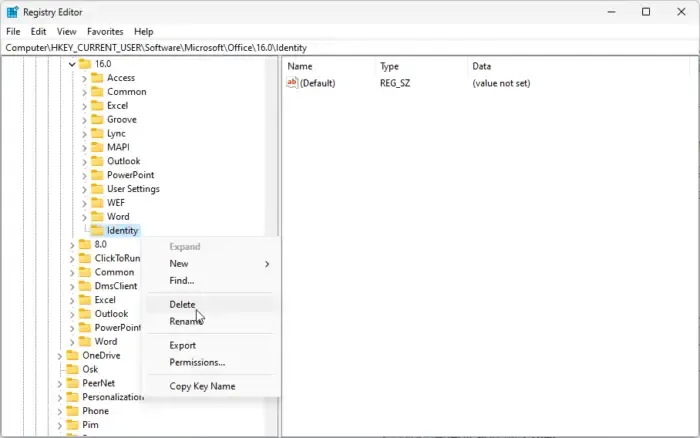
刪除緩存的帳戶身份將強制 OneDrive 再次提示輸入登錄憑據。這將在存儲的帳戶信息出現問題導致錯誤 0x8004deef 的情況下提供幫助。方法如下:
按Windows 鍵 + R打開運行。
輸入 regedit 並點擊Enter。
註冊表編輯器打開後,導航到以下路徑:
HKEY_CURRENT_USER\SOFTWARE\Microsoft\Office\16.0\Common\Identity
右鍵單擊Identity,然後單擊Delete。
5]禁用VPN/代理
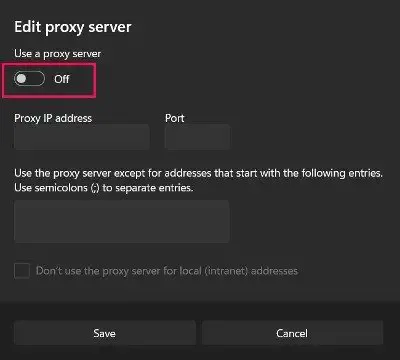
如果您連接到 VPN 或代理連接,登錄 OneDrive 時也可能出現 0x8004deef。這些服務通過遠程服務器重新路由您的互聯網流量來隱藏您設備的 IP 地址。禁用您的 VPN/代理連接並查看錯誤是否已修復。就是這樣:
- 按Windows 鍵 + I打開設置。
- 導航到網絡和 Internet > 代理。
- 在這裡,關閉自動檢測設置選項。
- 單擊使用代理服務器旁邊的設置選項,然後關閉使用代理服務器選項。
6]暫時禁用防病毒或防火牆
防病毒軟件和 Windows Defender 防火牆有時會中斷應用程序及其進程。禁用兩者並查看登錄 OneDrive 時的錯誤 0x8004deef 是否已修復。這樣做將確保這些應用程序或其進程不會中斷 Steam。禁用 Windows Defender 防火牆和防病毒軟件並查看錯誤是否已修復。
7]重置OneDrive
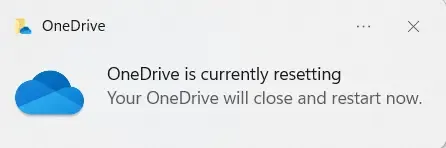
如果錯誤仍未修復,則 OneDrive 的緩存文件可能已損壞。將 OneDrive 重置為其默認值以解決此問題。以下是您的操作方法:
按Windows 鍵 + R打開“運行”對話框。
輸入以下內容並按Enter。
%localappdata%\Microsoft\OneDrive\OneDrive.exe /reset
這樣做將重置 OneDrive 的所有組件。
完成後重新啟動設備並檢查問題是否得到解決。
我們希望這些建議對您有所幫助。
什麼是 OneDrive 登錄錯誤 8004de40?
OneDrive 錯誤 8004de40 通常在用戶嘗試登錄時發生。要修復它,請檢查您的互聯網連接並刪除緩存的帳戶身份。如果這沒有幫助,請重置 OneDrive。
如何修復 OneDrive 未登錄錯誤?
若要修復 OneDrive 未登錄錯誤,請檢查你的帳戶憑據和網絡連接。但是,如果這無助於解決錯誤,請禁用防病毒/防火牆並重置 OneDrive。


發佈留言